Τι είναι η μορφή WebM και πώς να περικόψετε τα βίντεό σας στο WebM
Σε σύγκριση με άλλες πιο ευρέως γνωστές μορφές βίντεο, το WebM εξακολουθεί να είναι σχετικά σπάνιο για τους χρήστες. Αλλά αν χρειάζεται να κατεβάζετε ή να διανέμετε βίντεο στον ιστό σε τακτική βάση, δεν μπορείτε να το ξεπεράσετε. Για να εφαρμόσετε καλύτερα αυτήν τη μορφή και να επεξεργαστείτε τα βίντεό σας στο WebM, πρέπει να κατανοήσετε καλύτερα αυτήν τη μορφή.
Για να σας βοηθήσουμε, θα οργανώσουμε μερικά από τα βασικά που πρέπει να γνωρίζετε για το WebM. Αν θέλεις περικόψτε τα βίντεό σας στο WebM ή να εκτελέσετε άλλες λειτουργίες επεξεργασίας όπως η μετατροπή, μπορείτε να ανατρέξετε στα τρία εργαλεία που προσφέρουμε. Σε αυτό το άρθρο, θα βρείτε όλες τις πληροφορίες που χρειάζεστε.
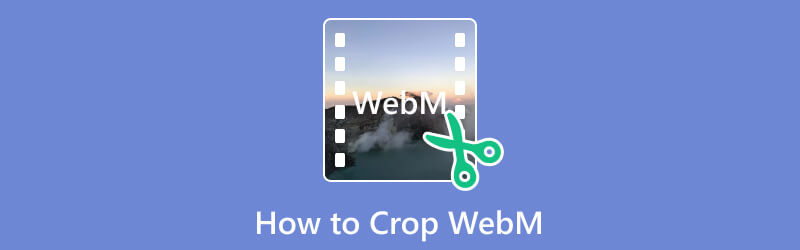
- ΛΙΣΤΑ ΟΔΗΓΩΝ
- Μέρος 1. Πόσα γνωρίζετε για το WebM
- Μέρος 2. Πώς μπορείτε να περικόψετε ένα βίντεο WebM
- Μέρος 3. Συχνές ερωτήσεις σχετικά με τον τρόπο περικοπής WebM
Μέρος 1. Πόσα γνωρίζετε για το WebM
Τι είναι το WebM
Το WebM είναι μια μορφή αρχείου βίντεο που έχει αναπτυχθεί ειδικά για χρήση στον Ιστό. Υποστηρίχτηκε από το WebM Project, μια συνεργασία μεταξύ της Google και της Mozilla, κ.λπ. Αυτή η μορφή βασίζεται στη μορφή κοντέινερ Matroska. Εφαρμόζει το VP8 ή VP9 για κωδικοποιητή βίντεο και τον κωδικοποιητή ήχου Vorbis ή Opus. Το WebM στοχεύει να προσφέρει μια υψηλής ποιότητας και αποτελεσματική μορφή για ροή βίντεο στο Διαδίκτυο. Επί του παρόντος, αυτή η μορφή μπορεί να χρησιμοποιηθεί σε προγράμματα περιήγησης όπως το Google Chrome, το Mozilla Firefox, το Opera και το Microsoft Edge. Επίσης, είναι δωρεάν και μπορεί να χρησιμοποιηθεί χωρίς περιορισμούς.
Πώς να παίξετε βίντεο WebM
Τα περισσότερα προγράμματα περιήγησης υποστηρίζουν το άνοιγμα βίντεο WebM. Μπορείτε να ανοίξετε το πρόγραμμα περιήγησης που προτιμάτε και να πλοηγηθείτε σε μια διαδικτυακή πλατφόρμα που φιλοξενεί ένα βίντεο σε μορφή WebM. Θα αναπαραχθεί αυτόματα στο πρόγραμμα περιήγησης. Δεν χρειάζεται να κάνετε λήψη πρόσθετων προσθηκών ή λογισμικού. Εάν αποθηκεύετε αρχεία βίντεο WebM στη συσκευή σας, μπορείτε να χρησιμοποιήσετε προγράμματα αναπαραγωγής που υποστηρίζουν WebM, συμπεριλαμβανομένων των VLC Player, Windows Media Player, QuickTime Player κ.λπ. Επιπλέον, μπορείτε να μετατρέψετε το WebM σε άλλες μορφές για μεγαλύτερη συμβατότητα.
Μέρος 2. Πώς μπορείτε να περικόψετε ένα βίντεο WebM
Χρησιμοποιήστε το ArkThinker Video Converter Ultimate
Πρώτα απ 'όλα, σας συνιστούμε να δοκιμάσετε ένα από τα καλύτερα προγράμματα περικοπής WebM, ArkThinker Video Converter Ultimate. Είναι ένα λογισμικό επεξεργασίας βίντεο all-in-one. Εκτός από τη δυνατότητα μετατροπής μορφών βίντεο και ήχου, σας επιτρέπει επίσης να τροποποιείτε ελεύθερα τα αρχεία βίντεο. Εκτός από την πιο συνηθισμένη επεξεργασία, όπως περικοπή, περικοπή, βελτίωση, συμπίεση κ.λπ., μπορείτε να τη χρησιμοποιήσετε ακόμη και για να προσθέσετε εφέ 3D στα βίντεό σας. Όχι μόνο υποστηρίζει τη μαζική εξαγωγή πολλαπλών αρχείων βίντεο ταυτόχρονα, αλλά επιτρέπει επίσης εξαιρετικά γρήγορη ταχύτητα επεξεργασίας. Με τον επί της σελίδας οδηγό, μπορείτε να κατακτήσετε γρήγορα τη σωστή χρήση του χωρίς κανένα εμπόδιο. Είναι 100% ασφαλές, επομένως δεν χρειάζεται να ανησυχείτε μήπως βλάψει το σύστημά σας οποιοδήποτε λογισμικό ιών.
Δείτε πώς μπορείτε να περικόψετε ένα αρχείο WebM με τη βοήθεια του ArkThinker Video Converter Ultimate.
Κατεβάστε και εκκινήστε το ArkThinker Video Converter Ultimate στη συσκευή σας. Στη συνέχεια, επιλέξτε Εργαλειοθήκη στην κύρια διεπαφή.
Βρείτε το Video Cropper μέσα από όλα τα αναφερόμενα εργαλεία. Ή μπορείτε να πληκτρολογήσετε το όνομα και να το αναζητήσετε απευθείας.
Αφού μπείτε στη νέα σελίδα, κάντε κλικ στο κουμπί συν για να προσθέσετε το βίντεό σας στο WebM.
Σύρετε τις κίτρινες άκρες για να προσαρμόσετε τις αναλογίες διαστάσεων. Επιλέξτε το τμήμα που θέλετε να κρατήσετε. Ή μπορείτε να προσαρμόσετε απευθείας την τιμή των Περιοχών Περικοπής.

Κάντε κλικ στην Προεπισκόπηση για τα εφέ επεξεργασίας. Στη συνέχεια, επιλέξτε Εξαγωγή.

ArkThinker Video Cropper Online
Εάν δεν θέλετε να εγκαταστήσετε εφαρμογές ή πρόσθετα, δοκιμάστε ορισμένα διαδικτυακά εργαλεία. Εδώ, προτείνουμε το καλύτερο πρόγραμμα επεξεργασίας για την περικοπή WebM στο διαδίκτυο, ArkThinker Video Cropper Online. Έχει όλες τις δυνατότητες περικοπής του προγράμματος επιτραπέζιου υπολογιστή, αλλά είναι πολύ πιο ελαφρύ στη χρήση. Απλώς επιλέξτε το αγαπημένο σας πρόγραμμα περιήγησης, ανοίξτε την αντίστοιχη σελίδα και ξεκινήστε την επεξεργασία. Η όλη διαδικασία είναι πολύ απλή για να πετύχετε τη μέγιστη απόδοση.
Εδώ είναι τι πρέπει να κάνετε για την περικοπή βίντεο WebM στο διαδίκτυο με αυτό το εργαλείο.
Μπείτε στον επίσημο ιστότοπο του ArkThinker Video Cropper Online στο πρόγραμμα περιήγησης που έχετε επιλέξει.
Κάντε κλικ στο κουμπί Έναρξη περικοπής βίντεο στη σελίδα. Έτσι, μπορείτε να ανεβάσετε το αρχείο WebM στην πλατφόρμα.
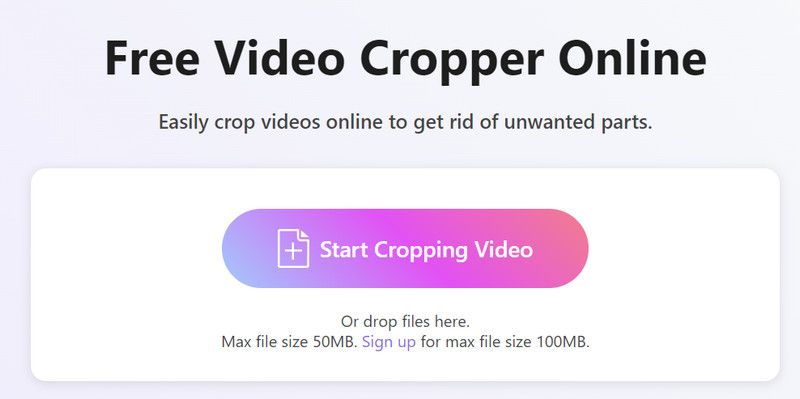
Αφού εισέλθετε στη νέα σελίδα, σύρετε και προσαρμόστε την αναλογία διαστάσεων του βίντεό σας στο WebM. Αφού ελέγξετε το εφέ, κάντε κλικ στην επιλογή Περικοπή βίντεο.
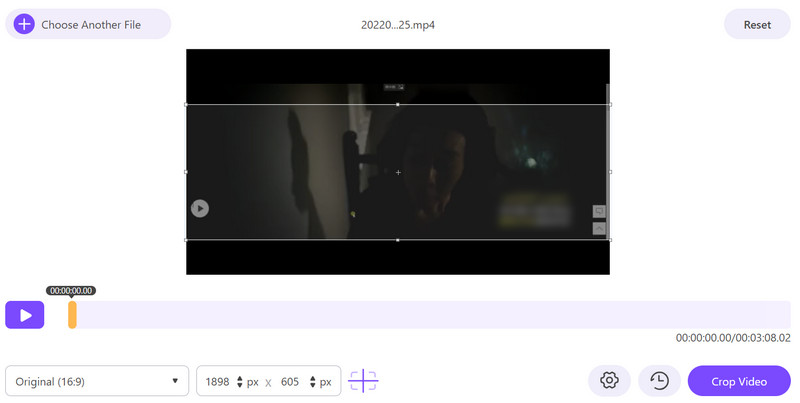
Τέλος, κάντε κλικ στο Λήψη για να λάβετε το περικομμένο βίντεο WebM.
Δοκιμάστε το FFmpeg για WebM Cropping
Το FFmpeg είναι ένα πλαίσιο πολυμέσων που μπορεί να χρησιμοποιηθεί για την αποκωδικοποίηση, κωδικοποίηση, διακωδικοποίηση, ροή, φιλτράρισμα και αναπαραγωγή διαφόρων αρχείων πολυμέσων. Είναι διαθέσιμο για Windows, macOS, Linux και άλλα λειτουργικά συστήματα. Επίσης, το FFmpeg υποστηρίζει μεγάλο αριθμό μορφών πολυμέσων. Μπορεί επίσης να χρησιμοποιηθεί ως μετατροπέας μερικές φορές. Τα φίλτρα που προσφέρει μπορούν να χρησιμοποιηθούν για την επεξεργασία και την επεξεργασία αρχείων πολυμέσων, όπως η προσθήκη υδατογραφημάτων ή η προσαρμογή χρωμάτων.
Ακολουθούν οι οδηγίες σχετικά με τον τρόπο περικοπής βίντεο WebM χρησιμοποιώντας FFmpeg.
Κατεβάστε και εγκαταστήστε το FFmpeg στον υπολογιστή σας. Αφού το εκκινήσετε, βρείτε το φίλτρο περικοπής.
Πληκτρολογήστε τη σύνταξη παρακάτω.
ffmpeg -i input.mp4 -filter:v "crop=w:h:x:y" output.mp4
Πληκτρολογήστε το πλάτος στη θέση του w, το ύψος στη θέση του h, την κατακόρυφη θέση στη θέση του y και την οριζόντια θέση στη θέση του x.
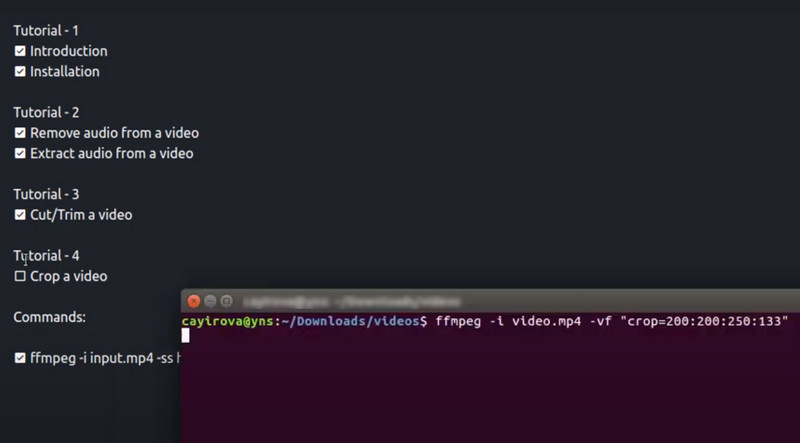
Μπόνους: Τι γίνεται αν θέλετε να μετατρέψετε το WebM σε άλλες μορφές
Δεδομένου ότι η μορφή WebM ενδέχεται να μην είναι προσαρμοσμένη σε ορισμένα προγράμματα αναπαραγωγής ή ιστότοπους βίντεο, μερικές φορές μπορεί να χρειαστεί να τη μετατρέψετε πρώτα σε άλλες μορφές για να πραγματοποιήσετε την κανονική κοινή χρήση. Αυτή τη στιγμή, χρειάζεστε ένα επαγγελματικό εργαλείο για να σας βοηθήσει. Σας συνιστούμε ιδιαίτερα να δοκιμάσετε αυτόν τον καλύτερο μετατροπέα βίντεο, ArkThinker Video Converter Ultimate. Εκτός από την υποστήριξη μετατροπών πολλαπλών μορφών, μπορείτε επίσης να μετατρέψετε ομαδικά πολλά βίντεο ταυτόχρονα. Έτσι, το καθιστά την καλύτερη επιλογή για τη μετατροπή βίντεο WebM.
Ακολουθεί ένας λεπτομερής οδηγός σχετικά με τον τρόπο χρήσης του ArkThinker Video Converter Ultimate για μετατροπή βίντεο.
Κατεβάστε το ArkThinker Video Converter Ultimate από την επίσημη ιστοσελίδα του. Μετά την εγκατάσταση, ανοίξτε το στον υπολογιστή σας.
Επιλέξτε Converter στην κύρια διεπαφή και, στη συνέχεια, κάντε κλικ στο Add Files ή στο κουμπί big plus για να ανεβάσετε το βίντεό σας στο WebM.

Πτυθείτε τη λίστα δίπλα στο στοιχείο Μετατροπή όλων σε για να βρείτε τη μορφή προορισμού.

Εάν χρειάζεται να τροποποιήσετε το βίντεό σας, κάντε κλικ στην επιλογή Αποκοπή, Επεξεργασία και Βελτίωση στη διεπαφή. Στη συνέχεια, κάντε κλικ στην επιλογή Αποθήκευση σε για να επιλέξετε μια διαδρομή αποθήκευσης για το βίντεο που έχετε μετατρέψει.

Αφού ολοκληρώσετε όλες τις ρυθμίσεις, κάντε κλικ στο Convert All για να ξεκινήσει η διαδικασία.

Μέρος 3. Συχνές ερωτήσεις σχετικά με τον τρόπο περικοπής WebM
Μπορούμε να μετατρέψουμε το WebM σε MP4;
Φυσικά, επιτρέπεται να μετατρέψετε το WebM σε MP4 ή άλλες δημοφιλείς μορφές. Υπάρχουν διάφοροι μετατροπείς από τους οποίους μπορείτε να επιλέξετε στην αγορά. Τόσο το λογισμικό επιτραπέζιου υπολογιστή όσο και τα διαδικτυακά εργαλεία είναι καλές επιλογές. Σας συνιστούμε ανεπιφύλακτα να δοκιμάσετε το καλύτερο εργαλείο, το ArkThinker Video Converter Ultimate.
Ποιο είναι το μειονέκτημα του WebM;
Αν και το WebM είναι πολύ δημοφιλές και χρησιμοποιείται ευρέως, έχει ορισμένα μειονεκτήματα που δεν μπορούν να αγνοηθούν. Σε σύγκριση με MP4 ή άλλες μορφές, το WebM υποστηρίζεται λιγότερο ευρέως. Ενδέχεται να υπάρχουν προβλήματα συμβατότητας με παλαιότερο λογισμικό. Επίσης, τα αρχεία WebM τείνουν να έχουν μεγαλύτερα μεγέθη αρχείων. Εάν έχετε περιορισμένο χώρο αποθήκευσης, η μορφή WebM δεν θα είναι καλή επιλογή.
Τι είναι καλύτερο, MKV ή WebM;
Εξαρτάται από τις συγκεκριμένες ανάγκες σας. Υπάρχουν όμως ορισμένοι παράγοντες που μπορείτε να λάβετε υπόψη. Εάν ενδιαφέρεστε για τη συμβατότητα, την ευελιξία και την υποστήριξη μεγάλων αρχείων, MKV μπορεί να είναι η καλύτερη επιλογή. Εάν χρειάζεστε μικρότερα μεγέθη αρχείων και ανοιχτές μορφές χωρίς δικαιώματα, το WebM μπορεί να είναι πιο κατάλληλο.
συμπέρασμα
Μετά από μια σύντομη εισαγωγή στη μορφή WebM και στον τρόπο ανοίγματος των βίντεο WebM, προχωρήσαμε στο πώς να περικόψετε το WebM. Για να σας βοηθήσουμε να κατανοήσετε και να εφαρμόσετε καλύτερα αυτήν τη λειτουργία, προτείνουμε τρία εξαιρετικά εργαλεία, συμπεριλαμβανομένων 2 εφαρμογών για επιτραπέζιους υπολογιστές και ένα διαδικτυακό εργαλείο. Σε συνδυασμό με έναν λεπτομερή οδηγό βήμα προς βήμα, θα μπορείτε να επιτύχετε τους στόχους σας ανεξάρτητα από τον τρόπο που θα επιλέξετε. Εάν έχετε μια καλύτερη σύσταση, μη διστάσετε να αφήσετε ένα σχόλιο και να μιλήσετε μαζί μας. Θα θέλαμε να ακούσουμε νέα σας.
Τι γνώμη έχετε για αυτό το post; Κάντε κλικ για να βαθμολογήσετε αυτήν την ανάρτηση.
Εξοχος
Εκτίμηση: 4.9 / 5 (με βάση 641 ψήφοι)
Βρείτε περισσότερες λύσεις
Περικοπή βίντεο από το Windows Movie Maker στις εναλλακτικές του Κριτική Ezgif Cropper: Μια πλήρης εικόνα για το Video Cropper Λεπτομερής οδηγός για το πώς να περικόψετε το βίντεό σας σε υπολογιστή με Windows 6 Οδηγοί Όλα σε Ένα για το πώς να περικόψετε το βίντεό σας σε Mac Λεπτομερής οδηγός για το πώς να περικόψετε το βίντεό σας σε υπολογιστή με Windows Πώς να περικόψετε βίντεο MKV – 5 καλύτερα εργαλεία που μπορείτε να επιλέξετεΣχετικά άρθρα
- Επεξεργασία βίντεο
- Πώς να κάνετε ένα μικρό βίντεο μεγαλύτερο με 3 διαφορετικές μεθόδους
- Επαναλάβετε ένα βίντεο σε iPhone, iPad, τηλέφωνο Android και υπολογιστή
- Δωρεάν λογισμικό επεξεργασίας βίντεο – 7 καλύτερες δωρεάν εφαρμογές επεξεργασίας βίντεο
- 3 Εφαρμογές αφαίρεσης υδατογραφήματος TikTok για κατάργηση υδατογραφήματος TikTok
- Φίλτρο βίντεο – Πώς να προσθέσετε και να τοποθετήσετε ένα φίλτρο σε ένα βίντεο 2024
- Πώς να επιβραδύνετε ένα βίντεο και να κάνετε βίντεο αργής κίνησης 2024
- Διαχωρίστε το μεγάλο σας αρχείο βίντεο με τα 3 καλύτερα περικοπτικά ταινιών 2024
- Πώς να προσθέσετε υδατογράφημα σε βίντεο σε διαφορετικές συσκευές 2024
- 5 καλύτεροι συμπιεστές MP4 για μείωση του μεγέθους αρχείου βίντεο 2024
- Λεπτομερής οδηγός σχετικά με τον τρόπο επιβράδυνσης ενός βίντεο στο Snapchat 2024



